有些小伙伴在使用手机CAD看图软件查看图纸的时候,会想要计算图纸中图形的CAD面积,那手机CAD看图软件中可以计算面积吗?当然是可以的,下面小编就给大家介绍一下浩辰CAD看图王手机版中CAD面积计算的相关操作步骤吧!
浩辰CAD看图王中计算CAD面积步骤:
步骤1:在浩辰CAD看图王APP中打开需要测量面积的CAD图纸,点击工具条上的【测量】按钮,弹出的面板上选择【测面积】命令。如下图所示:
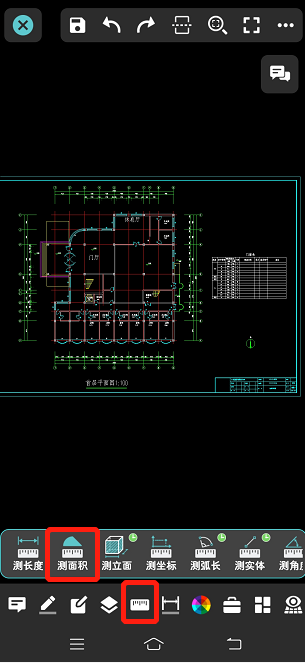
步骤2:单击或拖动指定第一点。 步骤3:单击或拖动指定测量面积的下一点。可点击【+】放弃当前面积测量,并开始新的面积测量,点击【+】后,回到步骤2。 步骤4:单击或拖动指定测量面积的下一点。面板中显示闭合多段线所围区域的面积和周长。可点击【+】放弃当前面积测量,并开始新的面积测量。如下图所示:
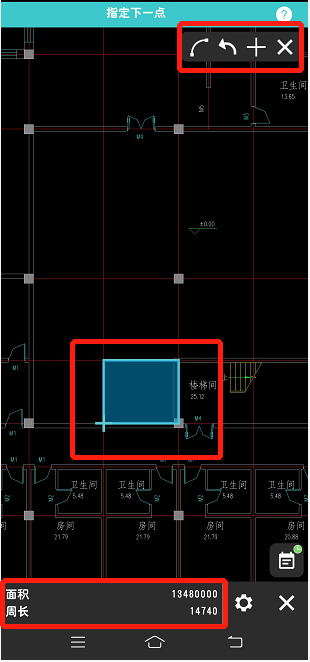
步骤5:单击或拖动指定测量面积的下一点。同步骤4。 步骤6:点击面板上的【×】或命令提示语后的【×】关键字可结束命令。 Tips:点击【设置】,支持将测量的面积结果以米(m)单位显示;可在结果框内长按,选择【复制】复制测量结果。
以上就是小编给大家分享的浩辰CAD看图王手机版中计算CAD面积的具体操作步骤,有需要的小伙伴可以访问浩辰CAD下载专区下载浩辰CAD看图王试用看看哦!想要了解更多相关CAD教程的话请持续关注浩辰CAD软件官网教程专区。

2023-12-29
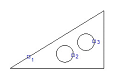
2023-04-04
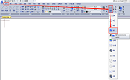
2023-04-04
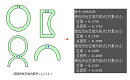
2023-01-16
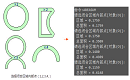
2022-11-23
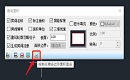
2022-10-26

2021-10-29
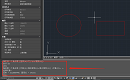
2021-09-24

2021-04-16

2021-04-16
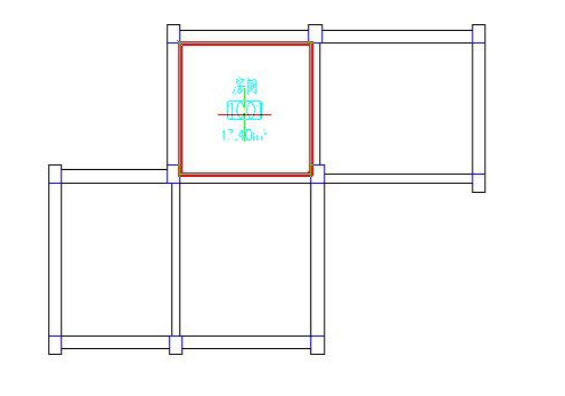
2021-04-16
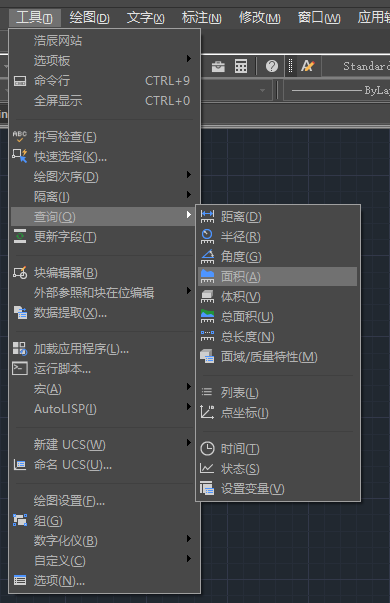
2019-11-18
